电脑c盘用户里面的appdata可以删除吗 如何删除电脑系统文件AppData中的文件
电脑c盘用户里面的appdata可以删除吗,在电脑的C盘用户文件夹中,有一个名为AppData的文件夹,它存储着许多与系统和应用程序相关的文件,许多人对于是否可以删除AppData文件夹中的内容存在疑问。实际上AppData文件夹中的一些文件是系统所必需的,删除它们可能会导致系统运行异常甚至崩溃。也有一些可以删除的文件,而且这些文件可能会占用大量的磁盘空间。如何正确地删除电脑系统文件AppData中的文件呢?在本文中我们将为您解答这个问题。
具体步骤:
1.右击“开始”,点击“运行”,输入:control folders 点击“确定”,如图所示
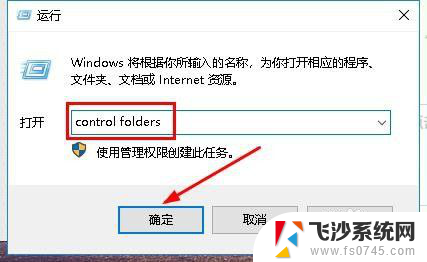
2.在打开界面,点击“查看”。把【隐藏受保护的操作系统文件】前的勾去掉, 然后选择【显示所有文件和文件夹】,点击“确定”,如图所示
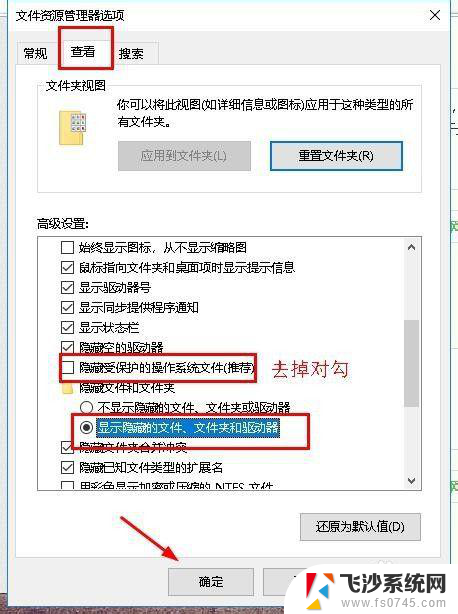
3.回到桌面,打开“此电脑”,打开C盘,看到“用户”文件夹,如图所示
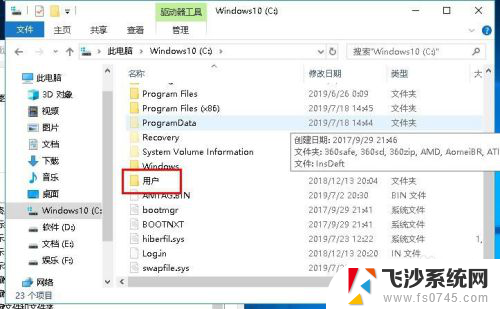
4.双击打开用户文件夹,找到自己的账户,如图所示
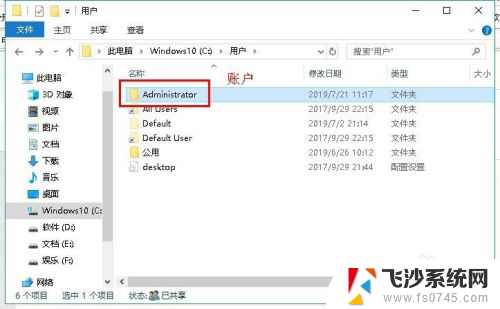
5.打开账户,就会发现AppData文件夹,如图所示
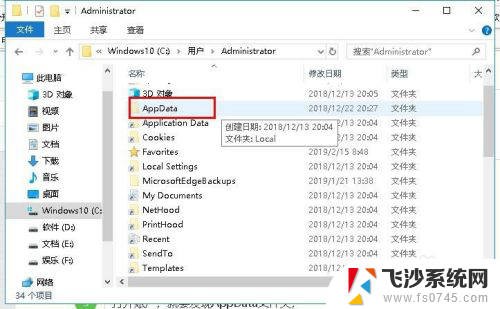
6.打开AppData文件夹,里面有三个文件夹Local、LocalLow、Roaming。如图所示
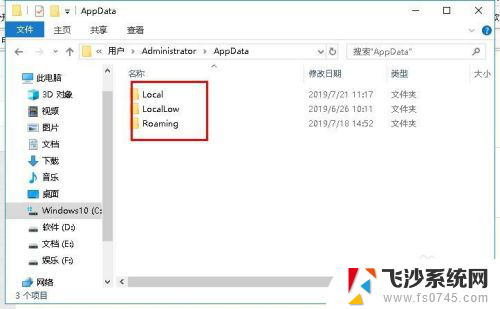
7.依次打开三个文件夹,其中的Temp文件夹是临时文件夹,可以删除其中的文件,如图所示
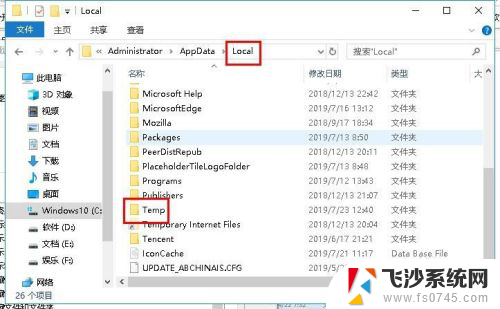
8.这些文件一般是系统升级,补丁,安装软件等留下的临时文件。Ctrl+A 全选,删除即可。删不掉的,重启电脑,就可以删除了,如图所示
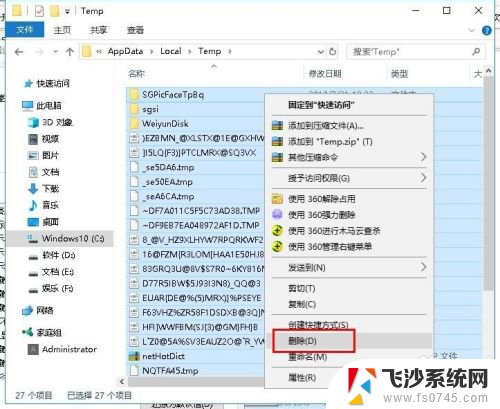
9.然后再查看各个文件夹,就会发现很多陌生的软件文件(确定这些软件是没用 的)。选择删除即可,如图所示
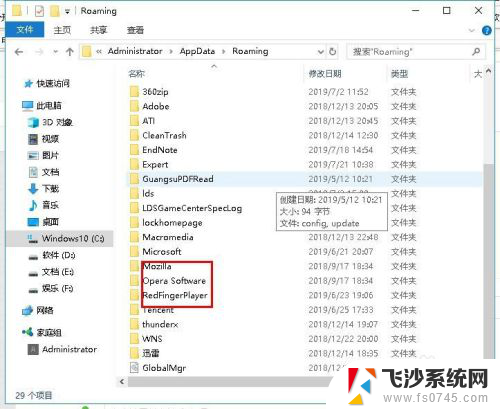
以上就是关于是否可以删除电脑C盘用户中的AppData文件夹的全部内容,对于不清楚的用户,可以参考以上小编提供的步骤进行操作,希望这些信息对大家有所帮助。
电脑c盘用户里面的appdata可以删除吗 如何删除电脑系统文件AppData中的文件相关教程
-
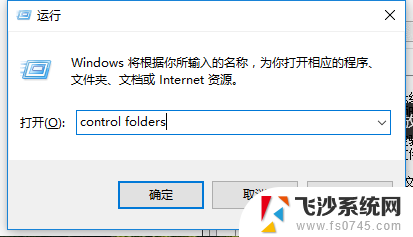 电脑c盘用户appdata可以删除吗 appdata文件夹可以删除吗
电脑c盘用户appdata可以删除吗 appdata文件夹可以删除吗2024-04-24
-
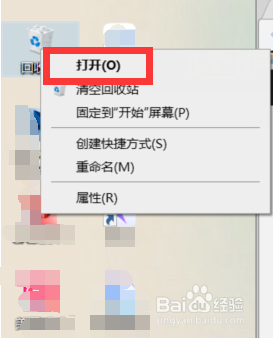 电脑的系统文件可以删除吗 电脑系统盘有哪些文件可以删除
电脑的系统文件可以删除吗 电脑系统盘有哪些文件可以删除2024-01-14
-
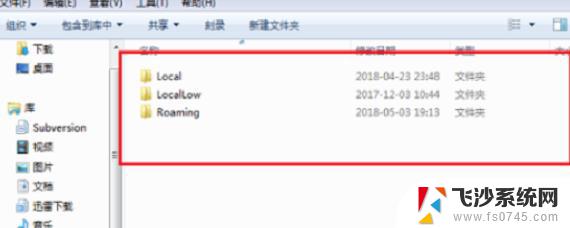 电脑local文件夹可以删除吗 C盘local文件夹可以清理吗
电脑local文件夹可以删除吗 C盘local文件夹可以清理吗2024-01-05
-
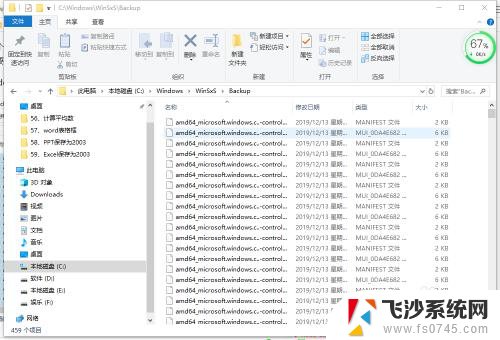 电脑c盘什么文件夹可以删除 如何确定哪些文件夹可以删除C盘
电脑c盘什么文件夹可以删除 如何确定哪些文件夹可以删除C盘2024-02-10
- c盘的什么文件夹可以删除 C盘中哪些文件夹可以删除
- winsxs很久以前的文件夹可以删除吗 如何删除C盘内的winsxs文件夹
- 系统盘里哪些文件可以删除 电脑系统盘可删除文件列表
- appdata中的roaming怎么清理 appdata里面的roaming文件怎么删除
- c盘中的temp目录可以全部删除吗 怎样清理电脑C盘中的垃圾文件
- u盘里面文件删除怎么办 删除U盘中的内容的步骤
- 真我v20不支持指纹解锁 真我v20指纹解锁设置不见了怎么解决
- 电脑显示器小了怎么调? 电脑缩小窗口的快捷键有哪些
- 怎样开手机热点 手机热点开启方法
- 电脑上复制粘贴的快捷键是哪个 复制粘贴快捷键是什么
- 如何看电脑是win几 怎么查看电脑系统是Windows几
- 手机桌面锁定怎么打开 手机桌面锁定功能怎么开启
电脑教程推荐